不需要无线路由器,一步一步教你如何让手机用WiFi 连接笔记本电脑共享上网!
N95通过WIFI连接笔记本无线上网

N95通过WIFI连接笔记本无线上网N95除了利用移动运营商提供的GPRS上互联网,还能够利用手机自带的WIFI连接无线网络上网功能。
一直以来我们都是通过连接无线路由器来实现95的WIFI上网功能,但由于公司或家里只有宽带没有无线网络,也不能老是呆在肯德基或者咖啡馆。
难道就没有办法让N95上无线网?有啊。
最近发现了一个不用无线路由器也能使N95上WIFI网,需要的设备就是你有一台带有无线网卡的电脑就可以。
首先我们需要一台带无线网卡的笔记本,并且连接了有线宽带,可以连接互联网,不需要第三方的任何软件哦。
下面就跟我一步一步的设置相应的步骤。
《一》:首先将笔记本的无线开关打开哦1 打开电脑的网络连接,查看本地连接的状态,在本地连接上面右键选择“状态”,在第二栏的“支持”选项中点击“详细信息”,纪录下DNS服务器的地址。
(嘿嘿,今天测试的电脑我用的还不是宽带,而是CDMA的无线网络呢)【附图1】【附图2】2 、然后在第一栏的“常规”选项中点击“属性”,选择第三项“高级”,在“允许其他网络用户通过此计算机的internet连接来连接”前面打上勾,然后点“确定”。
【附图3】【附图4】3 、在无线网络连接上面右键选择“属”,在“常规”选项中双击“TCP/IP协议”,点击“使用下面的IP地址”,IP地址输入:192.168.0.1 子网掩码:255.255.255.0 点“确定”。
【附图5、6、7】4 、然后在第二栏的“无线网络配置”中,将“使用Windows配置我的无线网络设置”前面打勾,然后点击下面的“高级”,选择“仅计算机到计算机(特定)”然后点“关闭”,再选择“添加”选项,将下面的“自动为我提供密钥”前面的勾去掉,然后在“网络名”那里输入你要设置的无线网络名称,在“网络密钥”那里输入要设置的密钥,然后点“确定” 好了,笔记本上的设置完成了。
【附图8、9、10】《二》现在进入手机上的设置:1 、依次是:功能表-工具-设置-连接-接入点-选项-新增接入,“连接名称”这里自己取名,“数据承载方式”选无线局域网,“WLAN网络名称”这里输入刚才在笔记本上面设置的无线网络名称,“网络状态”公开,“WLAN网络模式”选特殊,“WLAN安全模式”选WEP,“WLAN安全设置”里面选择“WEP密钥设置”,在“WEP密钥”这一栏里面输入笔记本上面设置的无线网络密码,其他选项默认,不用管,然后点击“返回”。
没有无线路由器也能让手机和笔记本通过WIFI共享上网

Connectify –没有无线路由器也能让手机和笔记本通过WIFI共享上网现在笔记本、手机等设备基本上都配备了Wifi无线网卡了,在家里买个无线路由器,共享宽带上网是非常方便的。
但是如果在学校宿舍、酒店或者别人的家,就不一定能有个路由器让你接驳多台设备手机、笔记本同时上网了,这时你是不是想如果有个随身携带的无线路由器那该多好啊。
其实,只要你有一台带无线网卡且安装了Windows7的笔记本,安装一个叫Connectify的软件,就能把你的笔记本变成一个无线路由器,让WIFI手机或者别的笔记本也共享上网了,绝对方便多了。
Connectify 是一款超酷的软件!完全免费,没有任何的限制,绝对让你的笔记本“增值”不少呢,你有什么理由不收藏它呢?!只要你有一台带无线网卡且安装了Windows7的笔记本,编辑一个CMD小程序,再安装一个叫Connectify的软件,就能把你的笔记本变成一个无线路由器,让WIFI手机或者别的笔记本也共享上网了,绝对方便多了。
五分钟搞定,包你学会。
Connectify 是一款超酷的软件!完全免费,没有任何的限制,绝对让你的笔记本“增值”不少呢,你有什么理由不收藏它呢?!。
进入正题。
总结如下:第一步,1.打开WIN7开始菜单,在左下角的框上输入CMD,搜索出来的CMD.EXE对着它右键,选择以“管理员身份运行”。
2.(1)netsh wlan set hostednetwork mode=allow 承载网络模式设置为允许(2)netsh wlan set hostednetwork ssid=OPEN key=1234567890设置一个名字为OPEN的无线接入点,接入点密码为1234567890(3)netsh wlan start hostednetwork启动承载网络然后,关掉次对话框即可(CMD)。
!上面是开启了软AP。
接下来的仅仅是设置了很简单。
3.重新进入“网络和共享中心”在这个位置把两个网络都设置为家庭网络(很多大侠都这么说,我觉得都一样,我只是把宽带连接的那个设置成了家庭网络,不要问我怎么设,很简单,点击下图中的“家庭网络”(蓝色的字样),便可以设置,下图是设置好的。
安卓手机如何共享wifi信号让笔记本电脑无线上网

安卓手机如何共享wifi信号让笔记本电脑无线上网
现在的安卓2.2系统以上的手机都可以将手机的wifi信号共享出来,然后笔记本电脑或平板电脑在没有网络的情况下,可以通过手机3G网络,畅游无线网络。
具体请看下面店铺介绍的操作方法!
安卓手机共享wifi信号让笔记本电脑无线上网的方法
打开手机应用列表
进入设置,无线与网络
点击网络分享和便携式热点
现在有USB网络分享和移动接入点两个选项,我们先讲一下移动接入点,选择移动接入点
Mobile AP设置,我们可以在里面设置密码
你可以自行设置网络SSID,密码可以使用设备自带的,如果使用设备自带,你直接点击显示密码,就会看到密码了。
然后下一步是电脑端的了
打开电脑的无线网络,你会看到电脑已经搜索到手机发出的无线wifi信号
点击连接,会提示你输入密码,你就输入刚才手机上显示的密码。
然后连接就可以了
这样电脑就可以通过手机3G网络无线上网了,你就可以随时随地畅游网络世界。
没有无线路由器,让电脑WIFI共享给手机上网

一,没有无线路由器,让电脑WIFI共享给手机上网。
环境和设备:家里一台式电脑,ADSL拨号直连上网,电脑上插有一张USB无线网卡。
当然笔记本也行,笔记本上也有无线网卡!现在开始说手机WIFI连接电脑共享上网的一些大致设置:在电脑的网络连接里找到拨号上网的连接,右键--属性--高级,在“Internet连接共享”里,家庭网络连接里选上自己的无线网卡连接,如图。
系统会默认把无线网卡的IP设为“192.168.0.1”,如果不同的话,也克手动设置无线网卡的IP,如图现在轮到手机上的设置了,在WIFI里新建一个连接,网络名称随便你,下面的“这是设备至设备的连接”一定要选上。
下一步,身份验证公开,数据加密的话,看自己的情况,我是不用密码的哦。
然后就完成了连接的建立了把它和电脑的无线网卡连起来,电脑上的无线网卡设置模式也要求是“设备到设备(点对点)”哦在网络适配器中设置“IEE 802.b/g......."这项,IP填192.168.0.x",默认网关填“192.168.0.1”,还有就是最好填上自己的DNS,否则可能上不了网哦,特别是像我没有无线路由的。
我没有无线路由器,所以我是利用台式电脑进行共享上网的,进行上面的设置后,就可以直接共享上网了。
二,无线控制远程桌面让你真正在手机屏幕上体验电脑系统,无线远程控制哦。
手机没有远程桌面的在附件下载,绿色的,我在钻石上使用完美通过。
在“我的电脑”右键选“属性”,在“远程”栏中把这2项勾上1.这是在内网(局域网)上使用远程桌面的设置。
前提:把手机和电脑连接(USB同步或WIFI)在内网很简单,在手机上,打开“远程桌面”,“计算机”填电脑的本地网卡IP,在依次填上用户名,密码(电脑一定要设用户密码),域不用填。
之后连接即可2.在外网使用远程桌面的方法与设置。
上面说的是在内网的使用,如果在外网呢?打个比方,如果你不在家或在千里之外,你想用手机控制家里的电脑(也就是使用远程桌面)可以实现吗?当然可以!!只要你的手机在外面能上网,不管你是用USB同步连接其他电脑让手机上网也好;用GPRS也好(估计超慢);用WIFI也好。
不用无线路由器,教你如何用手机WiFi 连接笔记本电脑共享上网! xp win7都可以

不用无线路由器,教你如何一步一步让5800 WiFi 连接笔记本电脑共享上网!不用无线路由器,一步一步教你如何让5800无线连接笔记本电脑共享上网(Windows Vista 环境,Win7类似)现在大家新买的智能手机几乎都自带Wi-Fi功能(无线局域网功能),我们的5800也不例外拥有Wi-Fi(5800国行没有这一功能,但是以后新出的国行机器已经开始配备无线局域网功能了,这里介绍的这篇文章适合所有自带无线局域网功能的手机使用),拥有这一功能就可以直接连接无线路由器(Wireless r outer),通过无线路由器连接互联网了。
但有的朋友没有无线路由器但有一台拥有Wi-fi功能的笔记本电脑(现如今新购的笔记本电脑几乎都自带Wi-Fi 功能),那么可不可以利用Wi-Fi功能直接连接笔记本电脑共享上网呢,答案是肯定的,下面让我一步一步给大家演示如何利用笔记本的无线网卡来连接我们的5800上网!(其实网上有不少类似教程,但都不是十分详细,有些步骤不很合理导致很多朋友设置不成功,希望我这篇教程可以帮助大家轻松设置成功)(系统环境在此说明一下:我用的是 Windows Vista操作系统来演示,因为Vista现在已经成为主流,大多数笔记本电脑预装的都是windows vista 系统;我的电脑是台式机+PCI无线网卡,与笔记本电脑+内置无线网卡效果是一样的,也就是说如果你没有笔记本电脑,给你的台式机加装一块PCI无线网卡也能实现你的5800不用无线路由就可以共享宽带上网了)1、首先进入控制面板打开网络和共享中心(点击开始-设置-控制面板)2、然后点击设置连接或网络,选择设置无线临时(计算机到计算机)网络,点击下一步,然后出现一个注意事项指南再点击下一步。
3、然后进入安全选项设置页面,然后填上网络名称(网络名称不要用汉字,我们的5800认不出汉字无线网络名称,这里我填了一个“SJZJ”),选择一个密钥安全类型,输入密码(如果只是偶尔用用建议还是不设置密码了,安全类型选择“无身份验证(开放式)”,用完后只要把笔记本上无线网卡禁用就可以保证安全了),如果经常使用这种方式把下面的保存这个网络打上勾,这样以后再使用就不必每次都设置了!然后点击下一步,这样网络设置就完成了,点击关闭即可,这一步操作完成后我们实际上在我们的电脑上建立了一个虚拟网络(Ad-Hoc网络),下面我们只需要让电脑和手机的无线网卡接入这个虚拟网络就可以实现微机与手机的互联了!4、首先我们需要先让电脑接入这个虚拟网络(刚才我们给虚拟网络起的名字叫“SJZJ“),由于是虚拟网络所以电脑必须先设置接入,这一点很重要,必须先把电脑上的无线网卡接入这个虚拟网络,整个设置才能成功,很多朋友设置不成功就是这里出了问题。
没有路由器时电脑怎么共享WiFi给手机

没有路由器时电脑怎么共享WiFi给手机
电脑没有配路由器,也可以进行WiFi共享,给手机或者其他电子设备以网络资源。
具体是怎么做到的呢?没有路由器时电脑共享WiFi 给手机的方法其实很简单,下面由店铺告诉你!
没有路由器时电脑共享WiFi给手机的方法
首先需要下载上网共享软件,网上很多可以搜到很多。
现在完毕安装好了,点击快捷方式,或者可以在任务栏中找,可能已经打开了。
打开后点击开启热点。
手机搜到后,就可以点击连上并上网了。
点击屏蔽可以将不需要连接的设备给屏蔽掉,以获得更快的网络资源体验。
打开设置,可以进行多项设置,可以设置可连接台数设置。
点击修改名称,可以对自己的热点进行名称的自定义。
END。
不用无线路由器,让电脑变身WIFI热点,与手机、笔记本共享上网

不用无线路由器,让电脑变身WIFI热点,与手机、笔记本共享上网硬件要求:1.带WIFI的手机。
2.带WIFI的台式机、笔记本。
外接无线网卡也行。
★特别注意:外接无线网卡也行,台式机用USB外接无线网卡也行!★特别注意:是“外接无线网卡”不是“无线上网卡,别弄混了。
开启Windows7的隐藏功能:虚拟WIFI和SoftAP(即虚拟无线AP),就可以让电脑变成无线路由器,实现共享上网,节省网费和路由器购买费。
以操作系统为Win7的笔记本或装有无线网卡的台式机作为主机。
一、主机设置如下:1、以管理员身份运行命令提示符:快捷键win+R→输入cmd→回车2、启用并设定虚拟WIFI网卡:运行命令:netsh wlan set hostednetwork mode=allow ssid=wuminPC key=wuminWIFI此命令有三个参数,mode:是否启用虚拟WIFI网卡,改为disallow则为禁用。
ssid:无线网名称,最好用英文(以wuminPC为例)。
key:无线网密码,八个以上字符(以wuminWIFI为例)。
以上三个参数可以单独使用,例如只使用mode=disallow可以直接禁用虚拟WIFI网卡。
这里我们运行:”netsh wlan set hostednetwork mode=allow ssid=ACE-PC key=12345678”命令运行成功之后,网络连接中会多出一个网卡为“Microsoft Virtual WIFI Miniport Adapter”的“无线网络连接”2(需要大概一分钟的时间,请耐性等候),为方便起见,将其重命名为虚拟WIFI。
若没有,只需更新无线网卡驱动就OK了。
3、设置Internet连接共享:在“网络连接”窗口中,右键单击已连接到Internet的网络连接(这里是CMCC-EDU),选择“属性”→“共享”,勾上“允许其他〃〃〃〃〃〃连接(N)”并选择“虚拟WIFI”。
DT教你不用无线路由器就可以用电脑建立Wifi,让手机和其他电脑共享网络,亲身操作(图文)
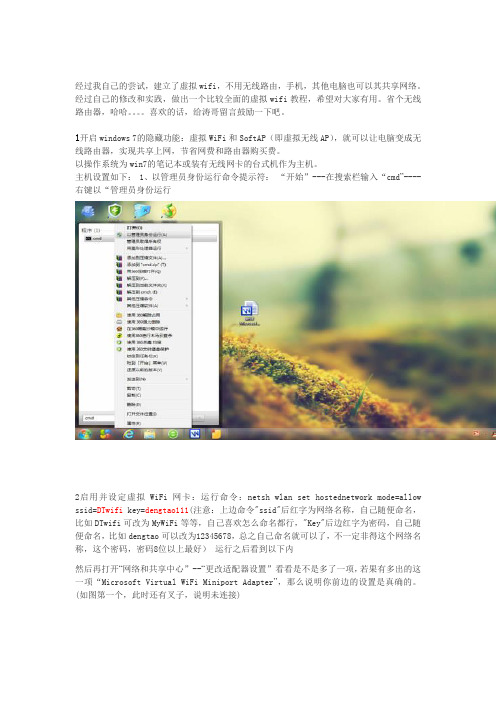
经过我自己的尝试,建立了虚拟wifi,不用无线路由,手机,其他电脑也可以其共享网络。
经过自己的修改和实践,做出一个比较全面的虚拟wifi教程,希望对大家有用。
省个无线路由器,哈哈。
喜欢的话,给涛哥留言鼓励一下吧。
1开启windows 7的隐藏功能:虚拟WiFi和SoftAP(即虚拟无线AP),就可以让电脑变成无线路由器,实现共享上网,节省网费和路由器购买费。
以操作系统为win7的笔记本或装有无线网卡的台式机作为主机。
主机设置如下: 1、以管理员身份运行命令提示符:“开始”---在搜索栏输入“cmd”----右键以“管理员身份运行2启用并设定虚拟WiFi网卡:运行命令:netsh wlan set hostednetwork mode=allow ssid=DTwifi key=dengtao111(注意:上边命令"ssid"后红字为网络名称,自己随便命名,比如DTwifi可改为MyWiFi等等,自己喜欢怎么命名都行,"Key"后边红字为密码,自己随便命名,比如dengtao可以改为12345678,总之自己命名就可以了,不一定非得这个网络名称,这个密码,密码8位以上最好)运行之后看到以下内然后再打开“网络和共享中心”--“更改适配器设置”看看是不是多了一项,若果有多出的这一项“Microsoft Virtual WiFi Miniport Adapter”,那么说明你前边的设置是真确的。
(如图第一个,此时还有叉子,说明未连接)开启成功,网络连接中会多出一个网卡为“Microsoft Virtual WiFi Miniport Adapter”的DTwifi无线。
若没有,只需更新无线网卡驱动就OK了。
3、设置Internet连接共享:在“网络连接”窗口中,右键单击已连接到Internet的网络连接,选择“属性”→“共享”,勾上“允许其他······连接(N)”并选择“DTwifi”。
笔记本怎么连接手机热点共享网络给电脑

如何让笔记本连接手机热点共享网络给电脑在现代科技日新月异的时代,移动互联网已经成为人们日常生活中不可或缺的一部分。
许多时候,我们会面临着需要在没有Wi-Fi的环境下使用电脑上网的情况,这个时候,利用手机的热点功能就变得至关重要。
本文将为您介绍如何将笔记本通过连接手机热点来实现网络共享的方法。
步骤一:启用手机热点首先,您需要在手机上启用热点功能。
打开手机的设置,找到“热点与网络共享”或者类似的选项,然后启用“移动热点”功能。
您可以设置热点的名称和密码,确保记住这些信息,因为接下来您需要在笔记本上进行相应的设置。
步骤二:连接笔记本到手机热点接下来,打开笔记本的Wi-Fi设置,您应该能在可用网络列表中看到您的手机热点名称。
点击该热点并输入密码进行连接。
一旦连接成功,您的笔记本就能够通过手机的热点上网了。
步骤三:配置网络连接(可选)在某些情况下,您可能需要手动配置网络连接才能顺利上网。
这通常在Windows系统下发生。
您可以在控制面板中找到“网络和共享中心”,然后选择“设备上的更改适配器设置”。
在这里,您可以找到手机共享的网络连接,右键点击它并选择“属性”。
在属性窗口中,选择“共享”选项卡,并勾选“允许其他网络用户通过此计算机的Internet连接来连接”。
这样就可以让电脑通过手机热点共享网络连接。
结语通过以上简单的步骤,您可以轻松实现笔记本通过连接手机热点来共享网络连接。
无论是在缺乏Wi-Fi的地方或者需要临时共享网络连接的情况下,都可以使用这种方法快速解决问题。
希望这篇文章对您有所帮助!。
笔记本电脑怎么连接手机热点网络

笔记本电脑连接手机热点网络的方法
在现代社会中,随着移动互联网的普及,手机热点已经成为了人们日常生活中非常常见的连接方式之一。
有时候我们需要在没有Wi-Fi信号的地方使用笔记本电脑上网,这时候就可以利用手机的热点功能来连接网络。
本文将介绍一些笔记本电脑如何连接手机热点网络的方法。
方法一:通过Wi-Fi连接
首先,打开手机的设置,找到“个人热点”或“热点与网络共享”选项,开启热点功能。
然后在笔记本电脑的网络设置中搜索可用的Wi-Fi网络,找到手机热点名称并连接,输入正确的密码即可连接成功。
方法二:通过蓝牙连接
另一种连接方法是通过蓝牙连接手机热点网络。
首先在手机设置中打开蓝牙功能,然后在笔记本电脑中搜索并连接手机蓝牙。
连接成功后,在手机设置中找到“网络共享”选项,选择通过蓝牙共享网络,然后在笔记本电脑的网络设置中选择已连接的蓝牙设备即可。
方法三:通过USB连接
除了Wi-Fi和蓝牙连接外,还可以通过USB连接手机热点网络。
首先将手机通过USB线连接到笔记本电脑,然后在手机设置中开启USB共享网络功能。
笔记本电脑会自动识别手机,并在网络设置中显示可用的网络连接,选择手机热点网络即可。
总的来说,连接手机热点网络可以帮助我们在没有Wi-Fi信号的地方使用笔记本电脑上网,提高了工作和生活的便利性。
通过以上介绍的方法,相信大家已经掌握了如何将笔记本电脑连接手机热点网络的技巧。
希望这篇文章对大家有所帮助。
笔记本电脑如何连接手机热点上网
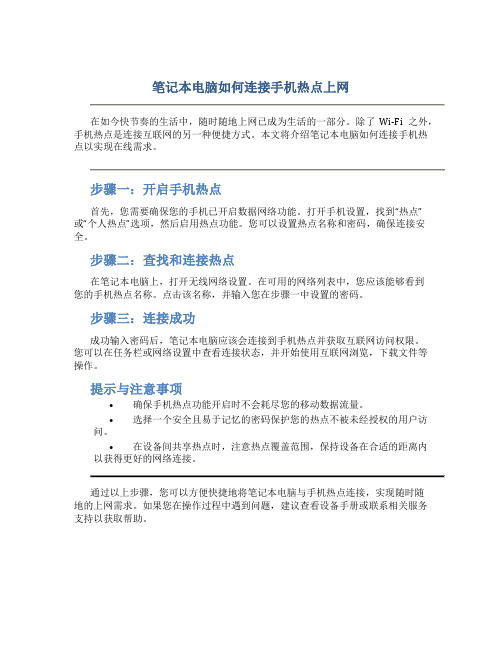
笔记本电脑如何连接手机热点上网
在如今快节奏的生活中,随时随地上网已成为生活的一部分。
除了Wi-Fi之外,手机热点是连接互联网的另一种便捷方式。
本文将介绍笔记本电脑如何连接手机热点以实现在线需求。
步骤一:开启手机热点
首先,您需要确保您的手机已开启数据网络功能。
打开手机设置,找到“热点”
或“个人热点”选项,然后启用热点功能。
您可以设置热点名称和密码,确保连接安全。
步骤二:查找和连接热点
在笔记本电脑上,打开无线网络设置。
在可用的网络列表中,您应该能够看到
您的手机热点名称。
点击该名称,并输入您在步骤一中设置的密码。
步骤三:连接成功
成功输入密码后,笔记本电脑应该会连接到手机热点并获取互联网访问权限。
您可以在任务栏或网络设置中查看连接状态,并开始使用互联网浏览,下载文件等操作。
提示与注意事项
•确保手机热点功能开启时不会耗尽您的移动数据流量。
•选择一个安全且易于记忆的密码保护您的热点不被未经授权的用户访问。
•在设备间共享热点时,注意热点覆盖范围,保持设备在合适的距离内以获得更好的网络连接。
通过以上步骤,您可以方便快捷地将笔记本电脑与手机热点连接,实现随时随
地的上网需求。
如果您在操作过程中遇到问题,建议查看设备手册或联系相关服务支持以获取帮助。
没有无线路由器手机如何用电脑流量上网

注意测试时为win7 XP自己测试。
首先打开自己电脑的无线网卡(大部分笔记本都有,除少部分老式电脑没有)
第一步:输入cmd
然后回车。
第二步:输入netsh wlan set hostednetwork mode=allow ssid=改为自己想要的名字key=改为自己想要的密码然后回车
再次输入netsh wlan start hostednetwork 然后回车就会出现
如果没有出现就有可能是你的网卡驱动太老了(下载驱动人生自行更新)或是没有用管理员身份运行。
第三步:打开网络和共享中心
点击更改适配器
出现自己设置的那个名字的“无线网络连接”我这里是第三个zhangjunke。
这时说明就差不多了。
(这个一般要1~2分钟才会出现)
选中图中第一个“本地连接”然后右键----属性----共享。
里面打钩-----确定就行了。
另外给大家
推荐一个免费的用电脑打电话的软件(手机上也可以安装)有信网络电话(360软件管家里可以收到下载安装就可以使用了)如果通过下面这个链接去的话可以得到30分钟的时间/e14091893(这是我一个邀请链接)另外就是每天可以签到领话费有效期为一年。
真心免费,所以推荐
这样你就可以有手机wifi功能了。
你的电脑的无线网卡就相当于无线路由器了。
不需要无线路由器,一步一步教你如何让手机用WiFi 连接笔记本电脑共享上网!

不需要无线路由器,一步一步教你如何让U5用WiFi 连接笔记本电脑共享上网!!说明一下,自己由于没买无线路由器,所以一直没怎么体验U5 的WIFI功能,今天在网上找了下,发现网上的高手真的是很多,所以转载了一下别人的心得,希望能给有需要的朋友借鉴一下!(下面的朋友介绍的是VISTA系统,其实XP和VISTA步骤差不多就是建立无线网方式不同)(系统环境在此说明一下:演示的是Vista操作系统来演示,大多数笔记本电脑预装的都是windows vista 系统;)1、首先进入控制面板打开网络和共享中心(点击开始-设置-控制面板)2、然后点击设置连接或网络,选择设置无线临时(计算机到计算机)网络,点击下一步,然后出现一个注意事项指南再点击下一步。
3、然后进入安全选项设置页面,然后填上网络名称(网络名称不要用汉字,我们的5800认不出汉字无线网络名称,这里我填了一个“SJZJ”),选择一个密钥安全类型,输入密码(如果只是偶尔用用建议还是不设置密码了,安全类型选择“无身份验证(开放式)”,用完后只要把笔记本上无线网卡禁用就可以保证安全了),如果经常使用这种方式把下面的保存这个网络打上勾,这样以后再使用就不必每次都设置了!然后点击下一步,这样网络设置就完成了,点击关闭即可,这一步操作完成后我们实际上在我们的电脑上建立了一个虚拟网络(Ad-Hoc网络),下面我们只需要让电脑和手机的无线网卡接入这个虚拟网络就可以实现微机与手机的互联了!4、首先我们需要先让电脑接入这个虚拟网络(刚才我们给虚拟网络起的名字叫“SJZJ“),由于是虚拟网络所以电脑必须先设置接入,这一点很重要,必须先把电脑上的无线网卡接入这个虚拟网络,整个设置才能成功,很多朋友设置不成功就是这里出了问题。
我们还是回到网络和共享中心,点击管理网络连接,打开网络连接窗口(这个窗口里面包含你的电脑上的各种连接类型,比如双绞线网卡的连接,无线网卡的连接,ADSL宽带上网的连接,VPN虚拟网卡的连接等等),我们这里先选择无线网卡的连接(无线网络连接),鼠标右键点击无线网络连接图标,点击连接/断开,然后就进入了连接网络选择界面,在这里我们选择“SJZJ”这个刚才我们添加的虚拟网络,然后点击下面的连接按钮。
[VIP专享]不需要无线路由器,一步一步教你如何让手机用WiFi 连接笔记本电脑共享上网!
![[VIP专享]不需要无线路由器,一步一步教你如何让手机用WiFi 连接笔记本电脑共享上网!](https://img.taocdn.com/s3/m/9eff67df2e3f5727a4e96259.png)
不需要无线路由器,一步一步教你如何让U5用WiFi 连接笔记本电脑共享上网!!说明一下,自己由于没买无线路由器,所以一直没怎么体验U5 的WIFI功能,今天在网上找了下,发现网上的高手真的是很多,所以转载了一下别人的心得,希望能给有需要的朋友借鉴一下!(下面的朋友介绍的是VISTA系统,其实XP和VISTA步骤差不多就是建立无线网方式不同)(系统环境在此说明一下:演示的是Vista操作系统来演示,大多数笔记本电脑预装的都是windows vista 系统;)1、首先进入控制面板打开网络和共享中心(点击开始-设置-控制面板)2、然后点击设置连接或网络,选择设置无线临时(计算机到计算机)网络,点击下一步,然后出现一个注意事项指南再点击下一步。
3、然后进入安全选项设置页面,然后填上网络名称(网络名称不要用汉字,我们的5800认不出汉字无线网络名称,这里我填了一个“SJZJ”),选择一个密钥安全类型,输入密码(如果只是偶尔用用建议还是不设置密码了,安全类型选择“无身份验证(开放式)”,用完后只要把笔记本上无线网卡禁用就可以保证安全了),如果经常使用这种方式把下面的保存这个网络打上勾,这样以后再使用就不必每次都设置了!然后点击下一步,这样网络设置就完成了,点击关闭即可,这一步操作完成后我们实际上在我们的电脑上建立了一个虚拟网络(Ad-Hoc网络),下面我们只需要让电脑和手机的无线网卡接入这个虚拟网络就可以实现微机与手机的互联了!4、首先我们需要先让电脑接入这个虚拟网络(刚才我们给虚拟网络起的名字叫“SJZJ“),由于是虚拟网络所以电脑必须先设置接入,这一点很重要,必须先把电脑上的无线网卡接入这个虚拟网络,整个设置才能成功,很多朋友设置不成功就是这里出了问题。
我们还是回到网络和共享中心,点击管理网络连接,打开网络连接窗口(这个窗口里面包含你的电脑上的各种连接类型,比如双绞线网卡的连接,无线网卡的连接,ADSL宽带上网的连接,VPN虚拟网卡的连接等等),我们这里先选择无线网卡的连接(无线网络连接),鼠标右键点击无线网络连接图标,点击连接/断开,然后就进入了连接网络选择界面,在这里我们选择“SJZJ”这个刚才我们添加的虚拟网络,然后点击下面的连接按钮。
笔记本电脑怎么连接手机个人热点网络

如何连接笔记本电脑和手机个人热点网络
在现今数字化时代,人们过着快节奏生活,随着智能手机和笔记本电脑的普及,我们随时随地需要保持互联网连接。
有时候,我们可能会遇到没有Wi-Fi信号的情况,但手机却有个人热点功能,这时候如何连接笔记本电脑和手机个人热点网络成了一个十分关键的问题。
在本文中,我们将分享连接笔记本电脑和手机个人热点网络的简单方法和技巧。
步骤一:打开手机个人热点功能
首先,在手机上打开个人热点功能。
这个功能通常可以在手机的设置菜单中找到,在“网络”或“热点与共享”等选项下,可以找到“个人热点”设置。
在该选项中,
打开个人热点功能并设置一个名称和密码,确保笔记本电脑可以连接到这个网络。
步骤二:在笔记本电脑上搜索可用网络
接下来,在笔记本电脑上打开网络连接设置。
通常可以在任务栏的网络图标中
找到网络设置选项。
在网络设置中,搜索可用的网络列表,应该可以找到手机的个人热点名称。
点击该网络并输入之前手机设置的密码。
步骤三:连接成功并享受互联网
一旦输入正确的密码并连接成功,笔记本电脑就会连接到手机的个人热点网络。
此时,您就可以享受互联网的使用了,可以浏览网页、在线看视频或进行其他网络活动。
注意事项:
•在使用手机个人热点时,需要留意流量的使用情况,避免超出套餐限制。
•如果连接不成功,可以尝试重新启动手机个人热点,或者在笔记本电脑上重新搜索并连接网络。
通过上述简单的步骤,我们可以轻松地连接笔记本电脑和手机个人热点网络,
确保在没有Wi-Fi信号的情况下也能保持互联网连接。
希望这些方法对您有所帮助,方便您在需要时快速搭建网络连接。
教你使自己的电脑(或手机)WIFI连接其他电脑共享网络

同学们,在学校一个帐号只能登入一台电脑的情况下,在没有无线路由器的情况下。
你想让你的电脑(或手机)与其他电脑通过WIFI 连网吗?来学学吧!(四川文理学院的同学们,不要便宜了中国电信,以后可以两个或更多同学共用一个号了)
1、点击网络
2、点击“打开网络和共享中心”
(见右图)
3、此时会弹出一个对话框,点击“设置新的连接或网络”
4、此时,再一个对话框弹出。
往下拉。
5、一般为最后一向,选中“设置无限临时(计算机到计算机)网络”,点击下一步。
6、再点击“下一步”
7、输入网络名,安全类型选择WEP,安全密匙自己设置(好像要求5个字符)。
最后,点击“下一步”,就OK了。
8、最后最重要的一步,接第2个步骤。
点击“更改适配器设置”,选中本地连接(如是宽带连接的选中宽带连接),右键“属性”。
选择共享,两项都选上,确定就行了。
缺点也是要注意的地方:每次要连接的时候,都的手动连接,而不是打开电脑就是连接好的,这个是临时网络。
当然,也有用软件直接共享方式的(比如共享精灵),大家可以上网下载。
总之不要便宜了中国电信。
sodu 整理制作。
电脑怎么设置无线wifi共享
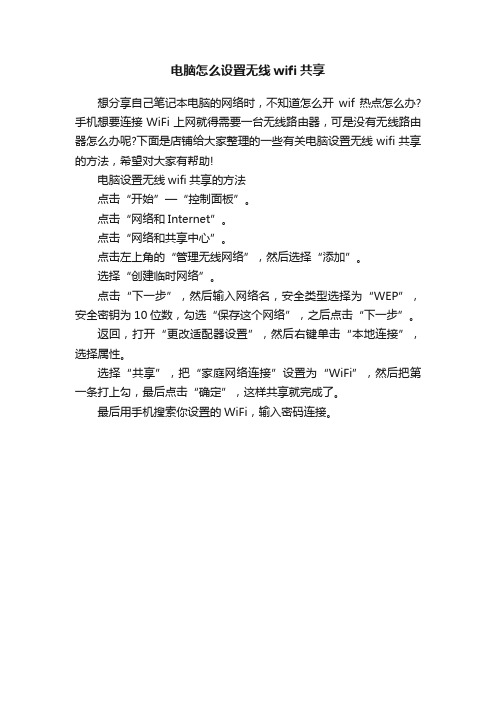
电脑怎么设置无线wifi共享
想分享自己笔记本电脑的网络时,不知道怎么开wif热点怎么办?手机想要连接WiFi上网就得需要一台无线路由器,可是没有无线路由器怎么办呢?下面是店铺给大家整理的一些有关电脑设置无线wifi共享的方法,希望对大家有帮助!
电脑设置无线wifi共享的方法
点击“开始”—“控制面板”。
点击“网络和Internet”。
点击“网络和共享中心”。
点击左上角的“管理无线网络”,然后选择“添加”。
选择“创建临时网络”。
点击“下一步”,然后输入网络名,安全类型选择为“WEP”,安全密钥为10位数,勾选“保存这个网络”,之后点击“下一步”。
返回,打开“更改适配器设置”,然后右键单击“本地连接”,选择属性。
选择“共享”,把“家庭网络连接”设置为“WiFi”,然后把第一条打上勾,最后点击“确定”,这样共享就完成了。
最后用手机搜索你设置的WiFi,输入密码连接。
笔记本电脑怎么连接手机热点信号

笔记本电脑连接手机热点信号
在现代社会中,人们对互联网的依赖程度越来越高。
在没有Wi-Fi信号的情况下,手机热点成为了一种常见的解决方案。
通过将手机设备设置为热点,就可以在没有Wi-Fi的情况下使用互联网。
而对于那些需要使用笔记本电脑上网的情况,连接手机热点信号成为了一个常见问题。
本文探讨如何连接笔记本电脑到手机热点信号上,旨在帮助用户更好地利用他们的设备。
步骤一:打开手机热点功能
首先,要确保手机的热点功能已经打开。
在手机的设置中,通常可以找到“个人热点”或“热点与网络共享”选项。
在这个选项中,用户可以打开热点功能并设置一个网络名称和密码。
步骤二:连接笔记本电脑到热点信号
在笔记本电脑上,打开无线网络设置。
在可用的网络列表中,应该能够看到手机热点的名称。
点击该网络名称并输入您在手机上设置的密码。
等待笔记本电脑连接到热点信号。
步骤三:使用互联网
一旦笔记本电脑成功连接到手机热点信号,用户就可以像正常Wi-Fi一样使用互联网了。
可以浏览网页、收发电子邮件、观看视频等。
注意事项
•连接热点会消耗手机的电池,请在用完后及时关闭热点功能。
•确保热点设置的密码复杂度,以防止未授权的用户连接您的热点。
笔记本电脑连接手机热点信号是一种应急或者在特定场合下替代Wi-Fi使用的便利方式。
通过以上步骤,用户可以轻松实现连接,享受到网络带来的便利。
文章到此结束。
笔记本电脑如何连接手机共享热点
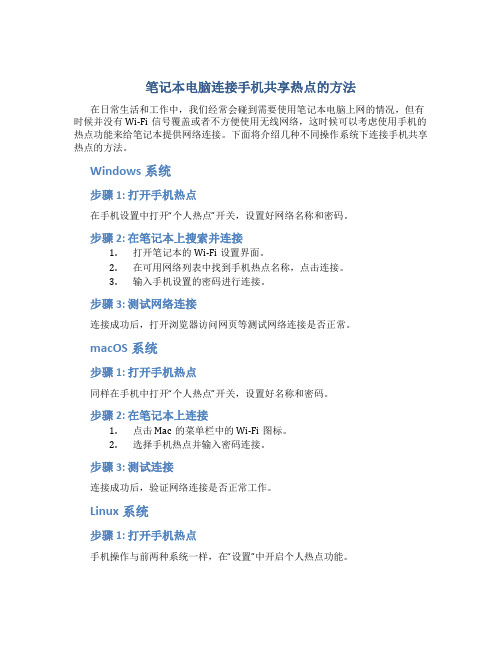
笔记本电脑连接手机共享热点的方法在日常生活和工作中,我们经常会碰到需要使用笔记本电脑上网的情况,但有时候并没有Wi-Fi信号覆盖或者不方便使用无线网络,这时候可以考虑使用手机的热点功能来给笔记本提供网络连接。
下面将介绍几种不同操作系统下连接手机共享热点的方法。
Windows系统步骤1: 打开手机热点在手机设置中打开“个人热点”开关,设置好网络名称和密码。
步骤2: 在笔记本上搜索并连接1.打开笔记本的Wi-Fi设置界面。
2.在可用网络列表中找到手机热点名称,点击连接。
3.输入手机设置的密码进行连接。
步骤3: 测试网络连接连接成功后,打开浏览器访问网页等测试网络连接是否正常。
macOS系统步骤1: 打开手机热点同样在手机中打开“个人热点”开关,设置好名称和密码。
步骤2: 在笔记本上连接1.点击Mac的菜单栏中的Wi-Fi图标。
2.选择手机热点并输入密码连接。
步骤3: 测试连接连接成功后,验证网络连接是否正常工作。
Linux系统步骤1: 打开手机热点手机操作与前两种系统一样,在“设置”中开启个人热点功能。
步骤2: 连接到热点1.在Linux系统中打开网络设置。
2.找到手机热点并输入密码连接。
步骤3: 检验连接确认连接成功后,验证网络可用性。
通过以上步骤,我们可以轻松地利用手机的热点功能为笔记本提供网络连接,让我们的工作和生活更加方便高效。
如果有遇到连接问题,可以尝试重新打开热点或重启设备等常规操作来解决。
祝愿你能顺利连接到手机共享热点,并愉快地上网使用!。
笔记本怎么连接手机热点wifi

笔记本连接手机热点WiFi的方法
在日常生活和工作中,笔记本电脑是我们必不可少的工具之一。
有时候,我们
可能会在没有WiFi信号的地方遇到需要上网的情况。
这时候,我们可以通过连接
手机的热点WiFi来解决问题。
连接笔记本到手机热点WiFi并不复杂,下面将详细介绍一下具体的操作方法:第一步:打开手机热点
首先,我们需要确保手机的热点功能是打开的状态。
在手机的设置中,可以找
到“热点与网络共享”或者“个人热点”等选项,点击进入后将热点开启,并设置好热
点的名称和密码。
第二步:在笔记本上搜索WiFi信号
接下来,在笔记本电脑上找到无线网络的图标,在任务栏中右下角。
点击这个
图标,会显示附近所有可以连接的WiFi信号列表,包括你手机开启的热点WiFi
名称。
第三步:连接手机热点WiFi
找到手机热点WiFi名称后,点击连接。
在弹出的窗口中输入手机设置的热点
密码,点击连接即可。
笔记本将会自动连接到手机的热点WiFi网络。
第四步:确认连接成功
连接成功后,笔记本电脑的网络图标会显示已连接的WiFi信号,并且在网络
设置中也能看到已连接到手机热点WiFi的网络。
通过以上四个简单的步骤,我们就成功地将笔记本连接到了手机热点WiFi,可以顺利地享受网络服务。
需要注意的是,使用手机热点上网可能会消耗手机的流量,建议在必要时使用,并注意流量消耗情况。
希望以上内容对您有所帮助,能够顺利地在需要的时候连接笔记本到手机热点WiFi网。
- 1、下载文档前请自行甄别文档内容的完整性,平台不提供额外的编辑、内容补充、找答案等附加服务。
- 2、"仅部分预览"的文档,不可在线预览部分如存在完整性等问题,可反馈申请退款(可完整预览的文档不适用该条件!)。
- 3、如文档侵犯您的权益,请联系客服反馈,我们会尽快为您处理(人工客服工作时间:9:00-18:30)。
不需要无线路由器,一步一步教你如何让U5用WiFi 连接笔记本电脑共享上网!!
说明一下,自己由于没买无线路由器,所以一直没怎么体验U5 的WIFI功能,今天在网上找了下,发现网上的高手真的是很多,所以转载了一下别人的心得,希望能给有需要的朋友借鉴一下!(下面的朋友介绍的是VISTA系统,其实XP和VISTA步骤差不多就是建立无线网方式不同)
(系统环境在此说明一下:演示的是Vista操作系统来演示,大多数笔记本电脑预装的都是windows vista 系统;)
1、首先进入控制面板打开网络和共享中心(点击开始-设置-控制面板)
2、然后点击设置连接或网络,选择设置无线临时(计算机到计算机)网络,点击下一步,然后出现一个注意事项指南再点击下一步。
3、然后进入安全选项设置页面,然后填上网络名称(网络名称不要用汉字,我们的5800认不出汉字无线网络名称,这里我填了一个“SJZJ”),选择一个密钥安全类型,输入密码(如果只是偶尔用用建议还是不设置密码了,安全类型选择“无身份验证(开放式)”,用完后只要把笔记本上无线网卡禁用就可以保证安全了),如果经常使用这种方式把下面的保存这个网络打上勾,这样以后再使用就不必每次都设置了!然后点击下一步,这样网络设置就完成了,点击关闭即可,这一步操作完成后我们实际上在我们的电脑上建立了一个虚拟网络(Ad-Hoc网络),下面我们只需要让电脑和手机的无线网卡接入这个虚拟网络就可以实现微机与手机的互联了!
4、首先我们需要先让电脑接入这个虚拟网络(刚才我们给虚拟网络起的名字叫“SJZJ“),由于是虚拟网络所以电脑必须先设置接入,这一点很重要,必须先把电脑上的无线网卡接入这个虚拟网络,整个设置才能成功,很多朋友设置不成功就是这里出了问题。
我们还是回到网络和共享中心,点击管理网络连接,打开网络连接窗口(这个窗口里面包含你的电脑上的各种连接类型,比如双绞线网卡的连接,无线网卡的连接,ADSL宽带上网的连接,VPN虚拟网卡的连接等等),我们这里先选择无线网卡的连接(无线网络连接),鼠标右键点击无线网络连接图标,点击连接/断开,然后就进入了连接网络选择界面,在这里我们选择“SJZJ”这个刚才我们添加的虚拟网络,然后点击下面的连接按钮。
5、然后就是让小5接入这个虚拟网络了,这里就很简单了,进入Wlan扫描菜单,会发现一个名为“SJZJ”的无线网络,接入他就OK了,这时你会发现在网络连接窗口中的无线网络连接图标上的红色叉号没有了,说明连接成功,这时你的电脑和你的手机也就通过无线Wi-Fi组成了一个局域网!
6、局域网组建完成了,但是电脑和手机之间进行通讯还需要有一个地址才能互相找到对方,这就是IP地址,我们需要为手机和电脑的无线网卡各设置一个IP地址,才能让他们良好的进行通讯,互相找到对方。
首先我们先来设置电脑无线网卡的地址,在网络连接中找到无线网络连接,鼠标右键点击他,选择属性,打开后找到Internet 协议版本4 (IPV4)点击下面的属性,打开后IP地址填上192.168.0.1,子网掩码255.255.255.0,网关和DNS全部不填。
然后在手机端设置手机IP地址,小5这样的S60V5系统的手机设置ip地址,必须先添加一个承载方式,也就是把我们上面设置的那个虚拟网络“SJZJ”添加到5800的承载方式里面,然后再对“SJZJ”这个承载方式设置IP地址(这也是S60系统的方便之处,可以对不同的承载方式设置不同的IP地址,进行分类通讯,可以做到一次设置永久受益,这一点比微软的windows系统来的要方便一些,
但是设置起来可能不是非常直观,也不太方便理解,因为他都是虚拟的)。
首先进入U5 设定—连接性—目标地址(注意:小5是
的目标地址而没有网络承载方式),点击接入点-增加
新接入点,然后选择自动搜索,搜索后选择无线局域网,再选择“SJZJ”,然后网络承载方式选为互联网,这样在目标地址互联网分类中就多出了一个名为“SjZj”的承载方式了,点击“Sjzj”进入这个承载方式,选择选项-高级设置-IPv4设置进行手机IP地址的设置,这里我们将手机ip地址:192.168.0.2 子网掩码:255.255.255.0 网关:192.168.0.1;DNS:设置为当地网络提供商的DNS地址(如果不知道可以去百度查询,只要输入某某市电信或网通(这个取决于你家里上网的方式)),大家可能注意到了这里的网关地址正好是电脑的ip地址,因为我们设置的是虚拟网络共享方式上网所以这里设置必须将电脑端的无线网卡当成路由器来使用,所以这个地址一定不错,否则无法正常通讯(手机端的ip 地址最后一位可以是2~254其中一个数字)。
7、最后一步就是共享接入互联网的连接让你的手机也能同时接入互联网。
在网络连接窗口中找到你的电脑接入互联网的那个连接(比如ADSL接入就选ADSL拨号的那个连接,双绞线直接接入互联网,就选本地连接等等),然后在这个连接图标上用鼠标右键单击后选择属性(这里以ADSL pppoe拨号类型连接来举例说明),打开属性页面后点击“共享”选项卡,然后勾选“允许其他网络用户通过此计算机的Internet连接来共享”,点击确定退出即可。
这样整个设置就全部完成了!
经过上面的步骤后利用Wifi共享电脑上网的设置都进行完了!
最后说明一下,Windows Vista 环境下设置共享上网和XP 下面共享上网的操作思想是一样的步骤也基本相同,不同的只是windows的操作界面,按照这篇文章的步骤,两台具备Wifi功能的电脑互联共享上网的操作方法也是一样的,只不过其中一台换为手机操作罢了。
